C4D如何制作重返校园开学季场景下
发布时间:暂无
1.继续上节课的制作,新建【材质球】,颜色为【青色】。勾选【反射】,反射的纹理添加【菲涅尔】,调整【亮度】额【混合强度】,模式为【添加】。调整高光的【宽度】和【衰减】。将材质给物体。

2. 按住【Ctrl】键拖动复制材质球,修改颜色。将材质给物体。同理制作材质球。

3. 调整摄像机视角,给摄像机添加【保护】标签。新建【物理天空】,旋转角度,太阳中的颜色为【白色】,投影为【深灰色】,密度为【50】。

4. 新建【灯光】,衰减为【平方倒数(物理精度)】,投影为【阴影贴图(软阴影)】,调整灯光的大小和位置。

5.按住【Ctrl】键拖动复制灯光,调整大小和位置。新建【聚光灯】,放在场景的左上方。投影为【阴影贴图(软阴影)】,降低【密度】,颜色为【深灰色】。降低灯光强度。

6. 继续复制灯光,调整位置。打开【渲染设置】,添加【环境吸收】,调整参数。再微调下画面的细节。渲染。

7. 打开【Ps】,拖入渲染好的素材,新建【图层】,填充【橘黄色】。新建【图层】,用【淡黄色画笔】涂抹画面中间,再点击【滤镜】-【模糊】-【高斯模糊】,调整半径。
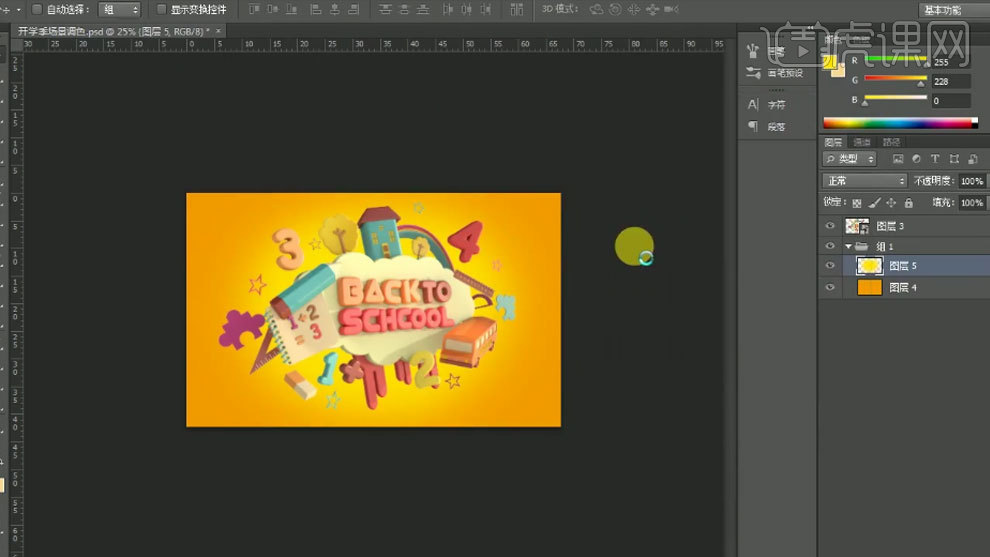
8. 给素材新建【色阶】,加强对比。新建【色相/饱和度】,给红色、黄色、洋红增加饱和度,再增加整体的饱和度。
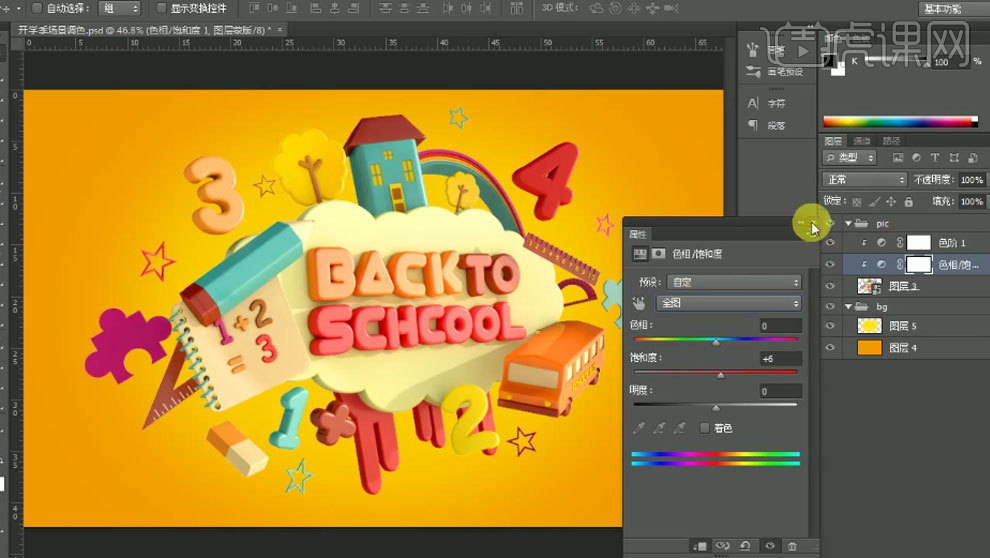
9.【Ctrl+Shift+Alt+E】盖印图层,【Ctrl+J】复制一层。点击【滤镜】-【其它】-【高反差保留】,调整半径。模式为【强度】,不透明度为【50】。
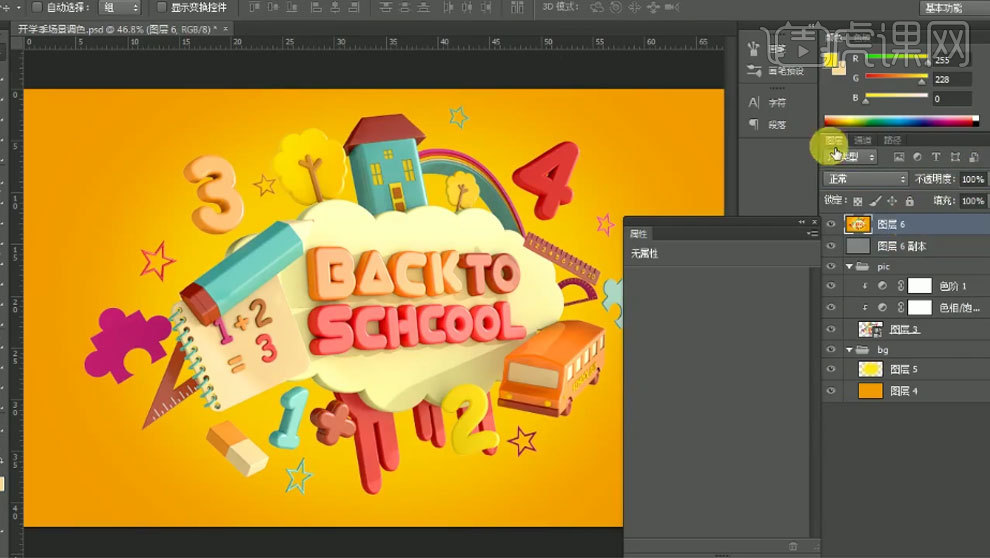
10. 选择另一个盖印图层,点击【滤镜】-【锐化】-【锐化】。
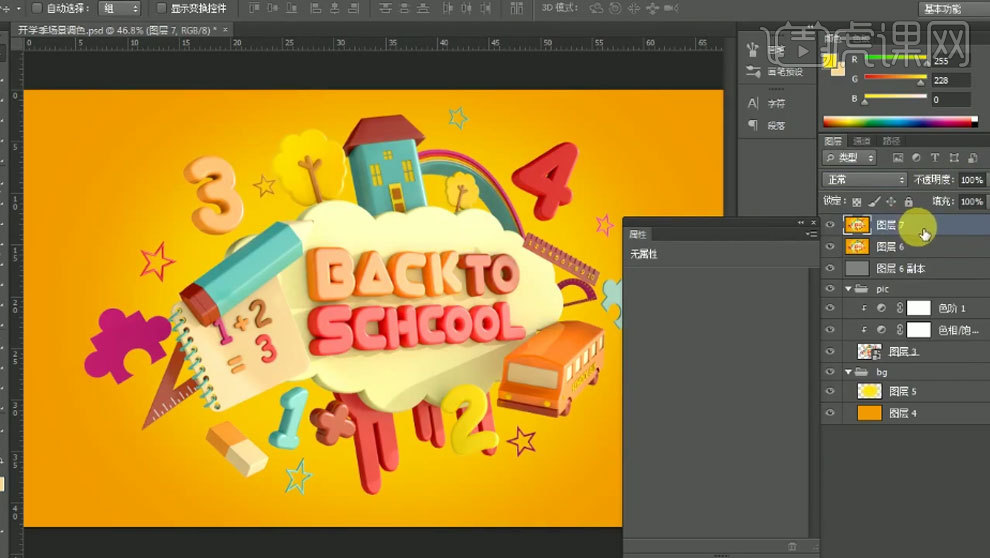
11.最终效果如图示。


